เครื่องมือ Windows 7 Easy Transfer - คู่มือฉบับย่อ

หากคุณย้ายไปที่ Windows 7 หรือถ้าคุณได้รับตัวคุณเองเป็น Windows 7 PC ใหม่เอี่ยมคุณอาจพบว่าการโอนทุกอย่างยุ่งยาก ซึ่งรวมถึงการตั้งค่าการตั้งค่าและไฟล์ทั้งหมดของคุณ โชคดีสำหรับเรา Microsoft ได้สร้างกระบวนการที่เรียบง่ายและตรงไปตรงมาสำหรับการถ่ายโอนไฟล์ไปยังคอมพิวเตอร์เครื่องใหม่
ก้าวแรก
หากคุณกำลังอัพเกรดจาก Windows XP เป็น Vista หรือWindows 7 * คุณจะต้องดาวน์โหลดแอปพลิเคชัน Easy Transfer เพื่อเริ่มต้น เมื่อคุณไปถึงหน้าดาวน์โหลดเพียงเลือกรุ่นที่เหมาะกับคุณ
* หากคอมพิวเตอร์เก่าของคุณใช้ Windows 7 แอปพลิเคชันจะรวมอยู่ในระบบปฏิบัติการของคุณแล้ว
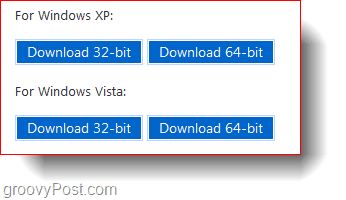
ตั้งค่าและถ่ายโอนไฟล์
เมื่อคุณติดตั้งแอปพลิเคชันทั้งหมดแล้วสิ่งที่ต้องทำคือเลือกวิธีการถ่ายโอนข้อมูลระหว่างคอมพิวเตอร์ของคุณ (หรือการติดตั้ง windows) สำหรับคอมพิวเตอร์เครื่องใหม่ใช้ Easy Transfer Cable หรือ Network Transfer เพื่อทำงานให้เสร็จ สำหรับการเตรียมการติดตั้ง Windows 7 ใหม่ให้ใช้โหมด External HDD หรือ Flash Drive
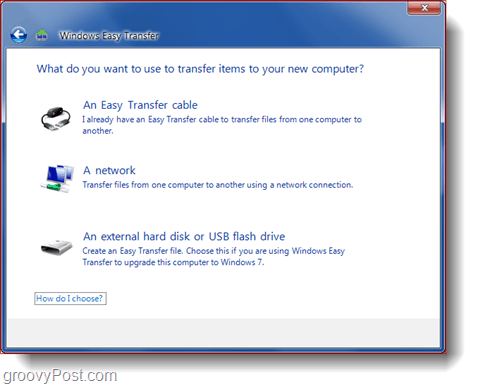
เมื่อคุณเลือกวิธีที่ต้องการแล้วคุณจะผ่านหน้าจอสองสามหน้าซึ่งคุณสามารถปรับแต่งสิ่งที่คุณต้องการบันทึกและดูขนาดโดยรวมของไฟล์ถ่ายโอนของคุณ ในกรณีของฉันมันค่อนข้างใหญ่ตั้งแต่ฉันเลือกที่จะถ่ายโอน ทุกอย่าง.
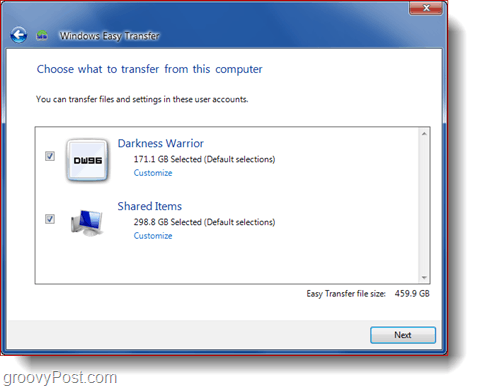
หากคุณต้องการความปลอดภัยเป็นพิเศษคุณสามารถกำหนดรหัสผ่านให้กับไฟล์ของคุณ (การถ่ายโอน HDD และแฟลชไดรฟ์เท่านั้น).
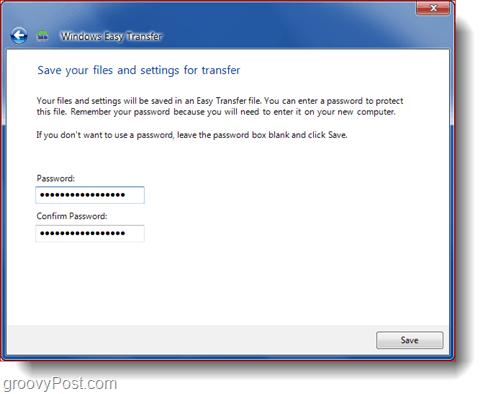
เมื่อดำเนินการปรับแต่งเสร็จแล้วคุณสามารถเริ่มโอนได้ทันที (หากคุณเลือก Easy Transfer Cable หรือเครือข่าย) หรือคุณสามารถบันทึกทุกอย่างลงในไฟล์เพื่อถ่ายโอนโดยใช้ HDD ภายนอก (สำหรับตัวเลือก External HDD & Flash Drive).
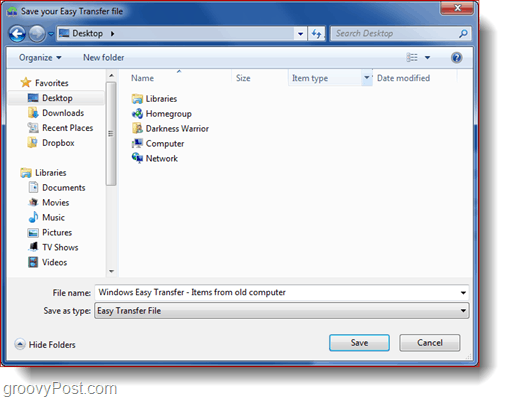
Adj] ทั้งหมด, รวมทั้งหมด, รวมทั้งสิ้น
เครื่องมือการโอนที่ใช้งานง่ายนั้นยอดเยี่ยมมากและจะช่วยคุณแก้ปัญหาในการถ่ายโอนทุกอย่างแยกกัน ฉันจะแนะนำสิ่งนี้แทนซอฟต์แวร์อื่น ๆ ที่โฆษณาบนอินเทอร์เน็ต ได้ฟรีเร็วและใช้งานได้ดี










ทิ้งข้อความไว้